Si juegas a Los Sims 3 y tomas capturas de pantalla con una herramienta externa o grabas la pantalla, te habrás percatado de este problema. La imagen que obtienes suele ser oscura, muy oscura, como aparece en la imagen de abajo
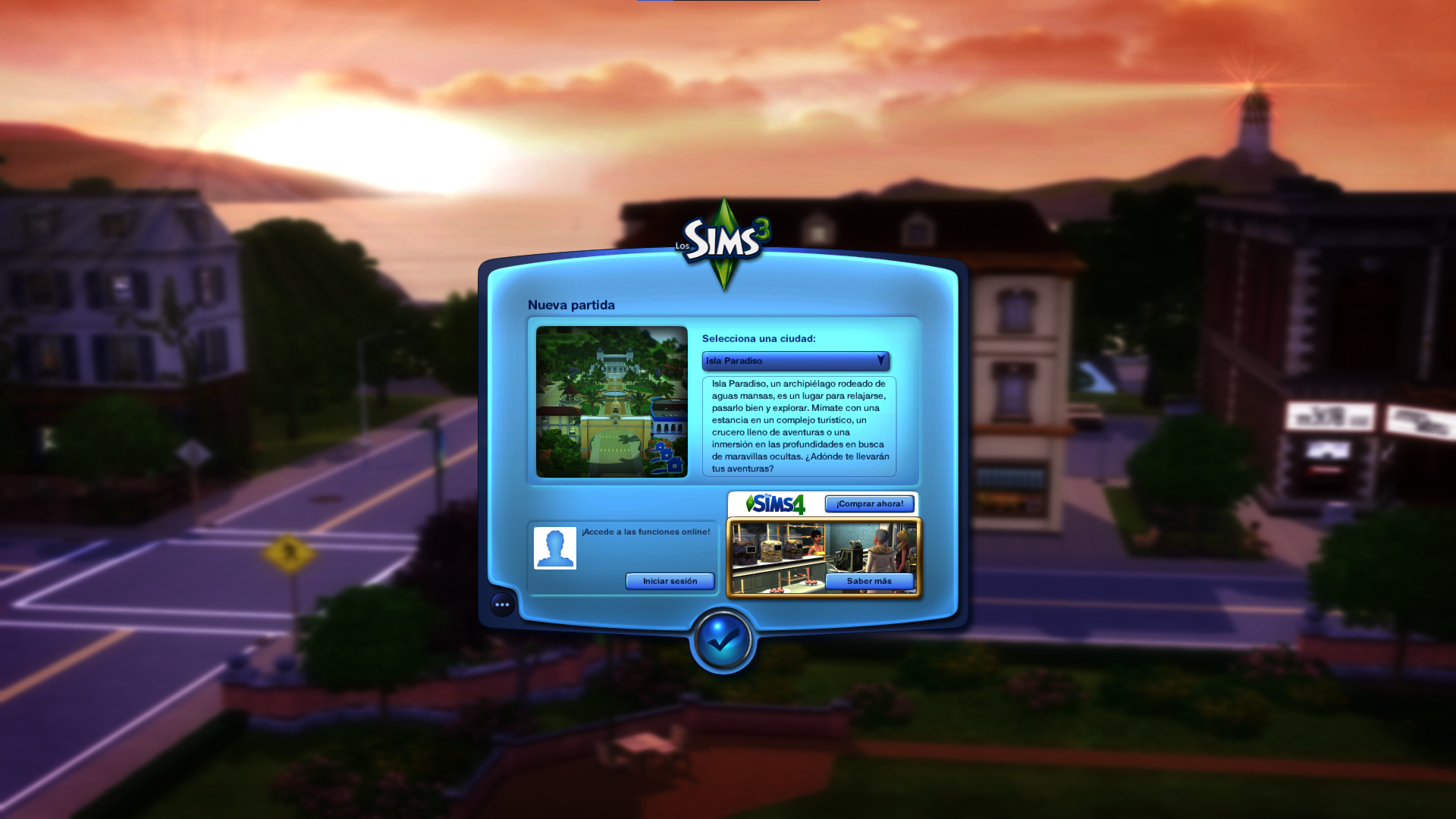
La causa no parece clara (recuerdo que hace unos años no ocurría), pero es molesta, sobre todo si pretendes grabar o hacer stream del juego. ¿Cómo solucionarlo?
Por suerte, solucionar este problema de imagen oscura en Los sims 3 no es demasiado complejo. Necesitarás un pequeño programa externo, muy útil tanto para Los Sims 3 como para otros juegos.
Anuncio
Adiós a la imagen oscura en Los Sims 3
Para solucionar este problema, vamos a usar un programa llamado Borderless Gaming. Este programa te permite ejecutar cualquier juego a modo ventana completa. Es decir, a pantalla completa pero con acceso fácil para cambiar de aplicación. Este modo se incluye en casi todos los juegos modernos, pero no está incluido en los modos de pantalla de Los Sims 3.
Para empezar, debes descargar e instalar Borderless Gaming desde aquí. Necesitas el archivo llamado BorderlessGamingX.X.X_admin_setup.exe (X.X.X es el número de versión del programa)
Una vez instalado, puedes cambiar el idioma en el menú Options > Language. También es recomendable que el programa se ejecute al inicio de Windows, es una aplicación muy ligera que apenas consume recursos en el equipo. Puedes hacer esto en Opciones > Ejecutar al inicio
Con Borderless Gaming instalado, podemos abrir el juego y solucionar el problema de imagen oscura en Los Sims 3. Para ello:
- Cuando el juego cargue el menú principal, abre el menú de opciones del juego.
- En los ajustes gráficos, desmarca la casilla de Pantalla completa. También puedes pulsar directamente Alt + Enter para pasar a modo ventana.

- Cuando el juego cambie a modo ventana, acepta los cambios para evitar que vuelva a modo pantalla completa.
- Ve al Área de notificación de Windows (la zona de los iconos del reloj) y haz doble clic sobre el icono de Borderless Gaming.
- En la lista de aplicaciones (izquierda), debe aparece Los Sims 3 (si tienes expansiones o packs, aparecerá Los Sims 3 y el nombre del pack más moderno instalado). Selecciona Los Sims 3 y pulsa el botón de flecha a la derecha para añadir el juego a la lista de Favoritos.
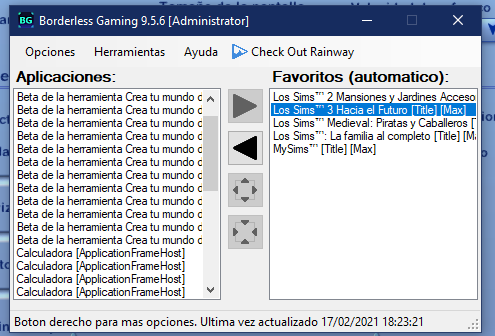
- Vuelve a selección Los Sims 3 en la lista de favoritos y pulsa el botón con un cuadrado y unas flechas apuntando hacia fuera (el tercero desde arriba), de este modo el juego se pone en ventana completa. Ocupa toda la pantalla pero técnicamente sigue en modo ventana.
- ¡Listo! A partir de ahora las capturas que tomes con aplicaciones externas no se verán oscuras. Si haces que la aplicación Borderless Gaming se ejecute automáticamente con Windows, este procedimiento se hará de forma automática al arrancar el juego.
¡Importante! No cambies los ajustes del juego para quitar el modo ventana, si lo haces el juego volverá a pantalla completa y se verá oscuro de nuevo.
Lo mejor es que este procedimiento puedes usarlo con cualquier juego. Por ejemplo, con Los Sims 2 también funciona aunque debes ejecutar el juego en modo ventana antes también.
En pekesims | La herramienta Crea tu Mundo de Los Sims 3 no se abre



